win10安全模式进不了怎么办 win10开机进不去安全模式解决方法
更新时间:2023-07-18 10:03:39作者:skai
在这高速发展的科技下,我们几乎都有使用到win10电脑的时候,使用win10电脑的人对安全模式应该都不陌生,在安全模式下我们可以修复一些系统的问题,因为它不会开启我们电脑上的第三方程序,但是最近有小伙伴说自己的win10进不去安全模式了,那么win10安全模式进不了怎么办呢?接下来小编就带着大家一起来看看win10开机进不去安全模式解决方法,希望对你有帮助。
方法如下:
1、win10系统无法进入安全模式
打开电脑,右击“开始”,点击“运行”
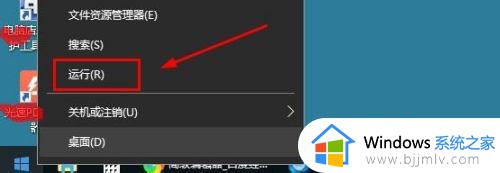
2、接着在运行界面,输入msconfig,然后点击“确定”
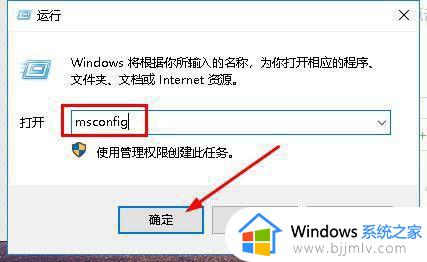
3、在系统配置界面,点击“引导”,如图
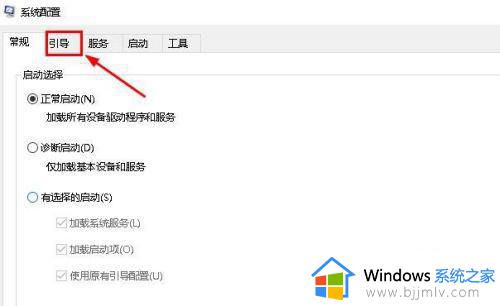
4、接着在引导下方,勾选“安全引导”,点击“应用”、“确定”
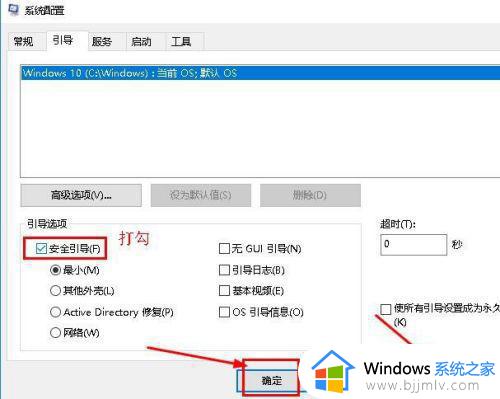
5、然后重启电脑,连续不断按F8键,进入“高级启动选项”,选择“安全模式”,按“Enter”键
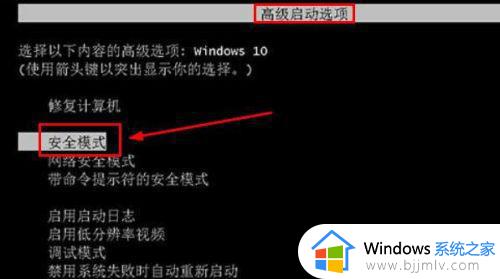
6、接着系统会弹出提示框,点击“是”即可进入安全模式。
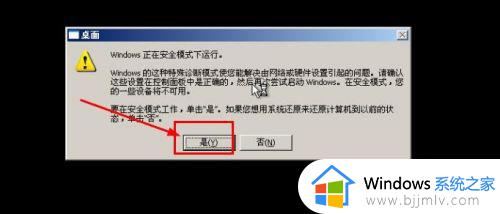
7、除了上述方法,也可以借助第三方安全工具修复(tips:第三方软件修复方法 如下图);实在不行重装系统即可!
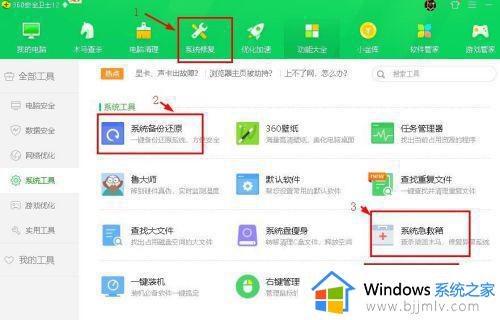
以上全部内容就是小编带给大家的win10开机进不去安全模式解决方法详细分享啦,小伙伴们如果你也出现了上述的问题可以参照小编的内容进行操作,希望小编的内容对你有所帮助。
win10安全模式进不了怎么办 win10开机进不去安全模式解决方法相关教程
- win10进不去安全模式怎么解决 win10安全模式进不了怎么办
- win10进入不了安全模式怎么办 win10进不来安全模式修复方法
- win10开机进安全模式方法 win10开机怎么进去安全模式
- win10开启安全模式进不去怎么办 win10开机安全模式也进不去解决方法
- win10安全模式进不去怎么办 win10无法进入安全模式如何修复
- win10安全模式可以进去但无法正常启动怎么办 win10安全模式可以进正常模式就进不去如何处理
- win10进去安全模式按哪个键 win10开机如何进入安全模式
- win10启动进入安全模式的方法 win10开机时怎么进入安全模式
- win10开机时安全模式怎么进入 win10如何开机时进入安全模式
- win10带命令提示符的安全模式进不去怎么办 win10进入不了带命令提示符的安全模式如何解决
- win10如何看是否激活成功?怎么看win10是否激活状态
- win10怎么调语言设置 win10语言设置教程
- win10如何开启数据执行保护模式 win10怎么打开数据执行保护功能
- windows10怎么改文件属性 win10如何修改文件属性
- win10网络适配器驱动未检测到怎么办 win10未检测网络适配器的驱动程序处理方法
- win10的快速启动关闭设置方法 win10系统的快速启动怎么关闭
热门推荐
win10系统教程推荐
- 1 windows10怎么改名字 如何更改Windows10用户名
- 2 win10如何扩大c盘容量 win10怎么扩大c盘空间
- 3 windows10怎么改壁纸 更改win10桌面背景的步骤
- 4 win10显示扬声器未接入设备怎么办 win10电脑显示扬声器未接入处理方法
- 5 win10新建文件夹不见了怎么办 win10系统新建文件夹没有处理方法
- 6 windows10怎么不让电脑锁屏 win10系统如何彻底关掉自动锁屏
- 7 win10无线投屏搜索不到电视怎么办 win10无线投屏搜索不到电视如何处理
- 8 win10怎么备份磁盘的所有东西?win10如何备份磁盘文件数据
- 9 win10怎么把麦克风声音调大 win10如何把麦克风音量调大
- 10 win10看硬盘信息怎么查询 win10在哪里看硬盘信息
win10系统推荐